[AiProtection] Làm thế nào để nhận được thư cảnh báo từ AiProtection?
Chuẩn bị
- Vui lòng tham khảo trang thông số kỹ thuật sản phẩm để xác nhận rằng bộ định tuyến của bạn hỗ trợ AiProtection Pro hoặc AiProtection Classic. Bảng so sánh cho phiên bản AiProtection Pro & AiProtection Classic, vui lòng tham khảo AiProtection - Bảo mật Internet và bảo vệ WiFi | ASUS Toàn cầu
- Vui lòng cập nhật chương trình cơ sở bộ định tuyến của bạn lên phiên bản mới nhất.Để được hướng dẫn về cách cập nhật chương trình cơ sở, vui lòng tham khảo bài viết hỗ trợ: [Wireless] Làm thế nào để cập nhật firmware mới nhất cho router của bạn? (ASUSWRT)
Hãy đảm bảo rằng bạn đã thực hiện các bước được hiển thị bên dưới để nhận được thư cảnh báo từ AiProtection.
Bước 1. Xác nhận sự cho phép của cài đặt tài khoản thư. Thư cảnh báo hỗ trợ 4 dịch vụ thư như hình dưới đây. Vui lòng kiểm tra các bước cài đặt tùy thuộc vào dịch vụ thư bạn đang sử dụng.
Lưu ý: Tính năng thư cảnh báo chỉ khả dụng cho phiên bản cá nhân của dịch vụ email bao gồm Gmail, AOL, QQ và 163. Không khả dụng cho phiên bản doanh nghiệp.
- [Gmail] Định dạng: xxxx@gmail.com
Đi tới trang cài đặt Gmail. https://www.google.com/settings/security
Lưu ý: Google sẽ không hỗ trợ dịch vụ này nữa. Để biết thêm thông tin, vui lòng tham khảo Trợ giúp Tài khoản Google
- [AOL] Định dạng: xxx@aol.com
Đi tới Cài đặt thư rác và tắt bộ lọc thư rác.
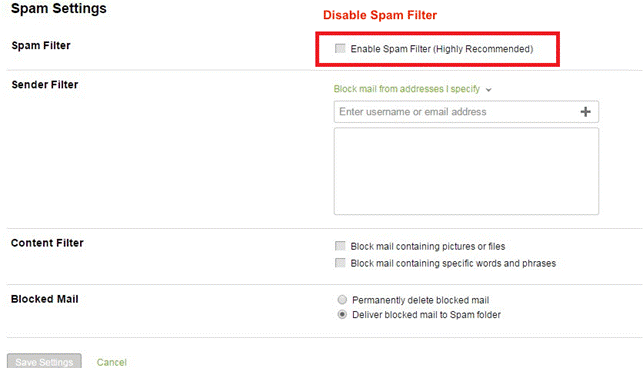
- [QQ] Định dạng: xxx@qq.cm
- Vào trang Cài đặt và chọn tài khoản.
- Bật dịch vụ của POP3 / SMTP và nhấp vào "SMTP 發信 後 保存 到 服務器"
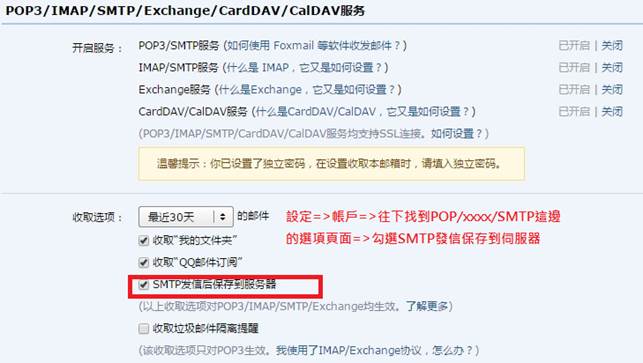
c. Trang sẽ chuyển sang trang Antitrash. Thêm địa chỉ Email của bạn vào danh sách trắng (white list).
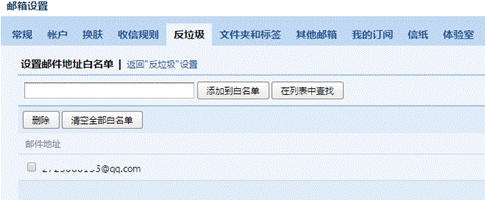
- [163] Định dạng: xxx@163.com
a. Vào trang Cài đặt trong Hộp thư và chọn POP3 / SMTP / IMAP.
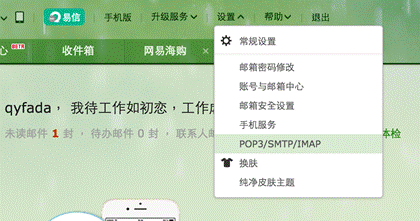
b. Bật dịch vụ MTP.
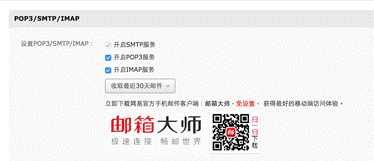
Bước 2. Kết nối máy tính của bạn với bộ định tuyến thông qua kết nối có dây hoặc WiFi và nhập IP LAN của bộ định tuyến hoặc URL bộ định tuyến http://www.asusrouter.com vào GUI WEB.

Lưu ý: Vui lòng tham khảo [Wireless]Làm thế nào để vào GUI của router? (ASUSWRT) để tìm hiểu thêm.
Bước 3. Nhập tên người dùng và mật khẩu của bộ định tuyến để đăng nhập.

Lưu ý: Nếu bạn quên tên người dùng và / hoặc mật khẩu, vui lòng khôi phục bộ định tuyến về trạng thái mặc định của nhà sản xuất.
Vui lòng tham khảo Làm thế nào để khôi phục router không dây ASUS về thiết lập mặc định? (ASUSWRT) để tìm hiểu thêm.
Bước 4. Đi đến [AiProtection] -> tab [Network Protection] và bật AiProtection.
Bạn có thể chọn bật chức năng [Malicious Sites Blocking] ,[Two-Way IPS] và [Infected Device Prevention and Blocking] .
Nhấp chọn [Alert Preference].
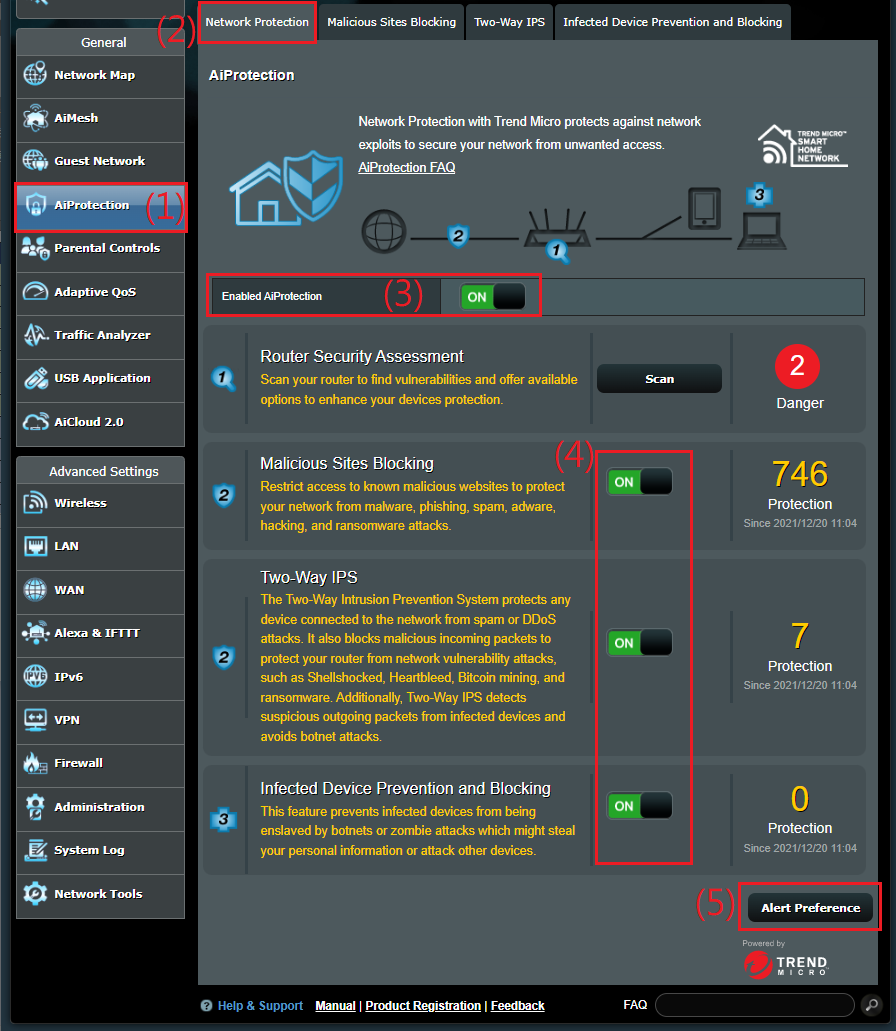
Bước 5. Kiểm tra tùy chọn cảnh báo
Kiểm tra để đảm bảo rằng bạn đã thêm thông tin email chính xác và nhấp vào mục bảo mật bạn muốn nhận trong cài đặt Tùy chọn cảnh báo.
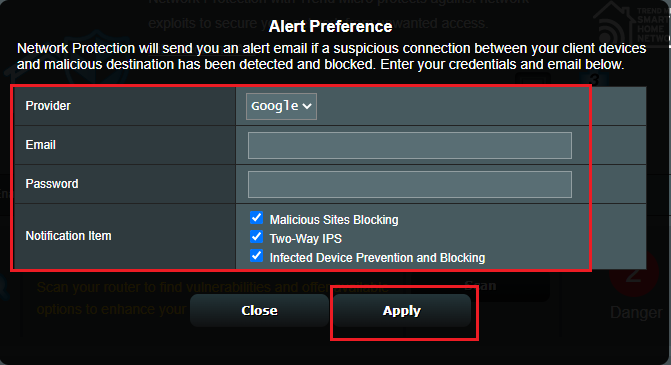
Làm thế nào để lấy (Tiện ích / Phần mềm cơ sở)?
Bạn có thể tải xuống trình điều khiển, phần mềm, chương trình cơ sở và hướng dẫn sử dụng mới nhất trong Trung tâm Tải xuống ASUS.
Nếu bạn cần thêm thông tin về Trung tâm Tải xuống ASUS, vui lòng tham khảo liên kết này.